
Cuprins:
- Pasul 1: Bibliotecile Arduino
- Pasul 2: Atașați cablurile la tastele de pian
- Pasul 3: Instalați software-ul: Opțiunea A: Arduino și MIDI fără păr pe Serial Bridge
- Pasul 4: Instalați software-ul: Opțiunea B: Arduino și Python
- Pasul 5: Instalați software-ul: Opțiunea C: STM32F103C și software-ul MIDI Synthesizer
- Pasul 6: Joacă
- Autor John Day [email protected].
- Public 2024-01-30 11:44.
- Modificat ultima dată 2025-01-23 15:04.



Acesta este un pian cu capacitate tactilă foarte simplu. Apăsați pe fructe, cutii de sodă, sticle de apă, benzi de folie de aluminiu etc. și veți obține muzică de pian polifonică de pe computer. Acum că software-ul este scris, proiectul nu ar trebui să dureze mai mult de 10 minute pentru a fi pus împreună cu versiunea Arduino.
Ai nevoie:
- un Arduino (Mega pentru 8 taste, Uno pentru 6 taste) sau o pastilă neagră STM32F103C8 (2 USD pe Aliexpress) plus un convertor UART-la-USB (de exemplu, un Arduino sau un CH340)
- cablu USB
- niște folie de aluminiu
- testați clipurile în mod ideal, dar jumperii și clipurile o vor face (idee pentru asta de aici)
- fructe sau aluat de joc sau bucăți de hârtie cu zone colorate cu un creion
- calculator.
Nu sunt necesare componente suplimentare, deoarece acesta folosește codul din strălucita bibliotecă ADCTouch a martin2250, iar Arduino trimite comenzi MIDI prin serial către computer. Redarea audio a Arduino este fie printr-un script Python inclus pe computer, fie fără păr-midiserial.
Dacă utilizați placa de dezvoltare STM32F103C8, atunci este și mai drăguț: pianul devine un adevărat controler USB MIDI, fără a fi nevoie de mid-serial fără păr.
Notă: Pentru a preveni deteriorarea Arduino / STM32F1 din cauza electricității statice, în special într-o zi uscată sau pe covor, vă recomand să nu atingeți folia de aluminiu sau clemele de testare atunci când dispozitivul funcționează. În schimb, atingeți fructele, aluatul de joc etc., a căror rezistență ar trebui să ofere o protecție ESD
Pasul 1: Bibliotecile Arduino

În IDE-ul Arduino, alegeți Schiță | Includeți biblioteca | Manager bibliotecă. Căutați senzorul meu ADCTouchSensor. Instalați biblioteca.
Apoi alegeți Fișier | Exemple | ADCTouchSensor | CapacitivePiano.
Dacă aveți un Arduino, conectați-vă Arduino la portul USB al computerului și încărcați schița CapacitivePiano pe Uno sau Mega. Schița va trimite date către computer prin serial USB cu privire la care dintre senzorii capacitivi 8 (Mega) sau 6 (Uno) a fost declanșat.
Dacă aveți un STM32F103C8, mai întâi instalați bootloaderul și configurați Arduino IDE pentru acesta (cu ramura mea a ramurii addMidiHID) urmând primii trei pași aici. Apoi reveniți la Manager bibliotecă și căutați biblioteca mea USBHID_stm32f1. Instalați-l.
Pasul 2: Atașați cablurile la tastele de pian


Rulați firele de la pinii A0-A7 (A0-A5 pe Uno) de pe Arduino sau STM32F103C8 către orice doriți să funcționeze ca taste de pian. De exemplu, am folosit jumperi cu cleme de aligator sau cleme de testare care merg la bucăți de folie de aluminiu pe care am pus fie o cutie de sodă, fie o portocală ca cheie. Folia de aluminiu poate fi utilizată ca cheie direct. Sau se poate lipi o sârmă într-o bucată de fruct sau legume sau aluat.
Pasul 3: Instalați software-ul: Opțiunea A: Arduino și MIDI fără păr pe Serial Bridge
Puteți descărca și instala MIDI Hairless pe Serial Bridge (Win / OSX / Linux) pentru a conecta ieșirea serial USB Arduino cu software-ul de sintetizator al computerului.
Dacă aveți Windows 7 sau o versiune mai recentă, puteți utiliza Microsoft Wavetable GS Synth încorporat, deci tot ce trebuie să instalați este fără păr. Un alt software de redare va necesita loopMIDI.
Pe alte sisteme, este posibil să aveți nevoie de un sintetizator MIDI precum VirtualMidiSynth sau Garageband. De asemenea, puteți utiliza VirtualMidiSynth pe Windows, dacă doriți.
Pasul 4: Instalați software-ul: Opțiunea B: Arduino și Python

De asemenea, puteți utiliza doar un script Python simplu inclus, care redă note MIDI.
Asigurați-vă că ați instalat Python pe computer. Fie 2.7, fie 3.x o va face.
Asigurați-vă că aveți instalat pachetul Pygame Python. Dacă nu, rulați acest lucru din linia de comandă:
python -m pip instalează pygame
Aflați ce adresă este portul serial Arduino. ID-ul dvs. Arduino va avea porturile seriale enumerate în Instrumente | Port.
În pachetul CapacitivePiano pe care l-ați descărcat, veți găsi scriptul music.py care este partea PC a proiectului.
Pasul 5: Instalați software-ul: Opțiunea C: STM32F103C și software-ul MIDI Synthesizer

Dacă aveți STM32F103C, puteți utiliza orice software care funcționează cu un controler de tastatură MIDI.
Pe un computer, folosesc Virtual MIDI Piano Keyboard (VMPK). Cu STM32F103C conectat, alegeți Editare | Conexiuni MIDI | Introduceți conexiunea MIDI, apoi alegeți Maple MIDI sau Diro Synth.
Pe un dispozitiv Android, am folosit cu succes (cu un cablu USB OTG) Sintetizatorul analog comun și Synth DX7 Piano.
Pasul 6: Joacă



Conectați Arduino cu schița CapacitivePiano la computer. Nu atingeți niciunul dintre „butoane” până nu este pornit doar LED-ul de alimentare, pentru a permite calibrarea butoanelor capacitive.
Pentru opțiunea fără păr, rulați podul MIDI fără păr, alegeți portul serial din lista derulantă. Apoi alegeți un sintetizator. Pe Windows, dacă alegeți Microsoft Wavetable GS Synth, totul ar trebui să funcționeze.
Dacă doriți să utilizați în schimb scriptul Python, asigurați-vă că vă aflați în directorul unde aveți piano.py și rulați:
python piano.py serialport
unde serialport este portul serial de la Arduino IDE (de exemplu, COMx pe Windows).
Dacă utilizați STM32F103C8, atunci utilizați software-ul dvs. sintetizator MIDI preferat pe un computer sau dispozitiv mobil.
Acum apăsați „butoanele” și distrați-vă!
Idei educaționale pentru copii cu care să experimenteze:
- Experimentați cu diferite articole pe folia de aluminiu și vedeți care funcționează și care nu - și apoi vorbiți de ce funcționează acestea și altele nu.
- Playdough funcționează foarte bine (și atunci nu aveți nevoie nici măcar de folie și cleme - puteți doar să lipiți fire în playdough, deși, desigur, pare a fi o bombă!).
- Puteți lua chiar și o bucată de hârtie și umbra în zonele cu un creion (nu trebuie să fie foarte întunecat, dar eclozarea încrucișată este bună) și clipiți-le.
- Puteți atașa un clip de aligator la un obiect metalic foarte mare, cum ar fi marginea tablei albe, și puteți crea chei uriașe.
- Un experiment pe care trebuie să-l încercați este să faceți o persoană mai mică să țină o agrafă de aligator atașată la unul dintre fire și apoi să-i dea pe o persoană mai mare să dea mâna cu persoana mai mică sau să aibă cinci persoane și să vadă dacă se înregistrează. Apoi încercați din nou cu o persoană mai mare care o ține și una mai mică atingându-le.
Asigurați-vă că, după fiecare modificare a ceea ce este atașat la Arduino, resetați Arduino, fie apăsând butonul „resetare”, fie reinstalând conexiunea USB (și apoi rulați din nou codul Python, deoarece probabil se va prăbuși), pentru a recalibra senzorii.
Se poate discuta despre capacitatea electrică și detectarea capacitivă.
Recomandat:
Robo-Dog simplu (format din taste de pian, o pistol de jucărie și un șoarece): 20 de pași (cu imagini)

Robo-Dog simplu (format din taste de pian, o pistol de jucărie și un șoarece): Oh, Azerbaidjan! Pământ de foc, ospitalitate mare, oameni prietenoși și femei frumoase (… îmi pare rău, femeie! Bineînțeles că am doar ochi pentru tine, soția mea gözəl balaca ana ördəkburun!). Dar sincer, acesta este un loc foarte greu pentru un producător, mai ales atunci când
Sinestezie pian pian: 4 pași
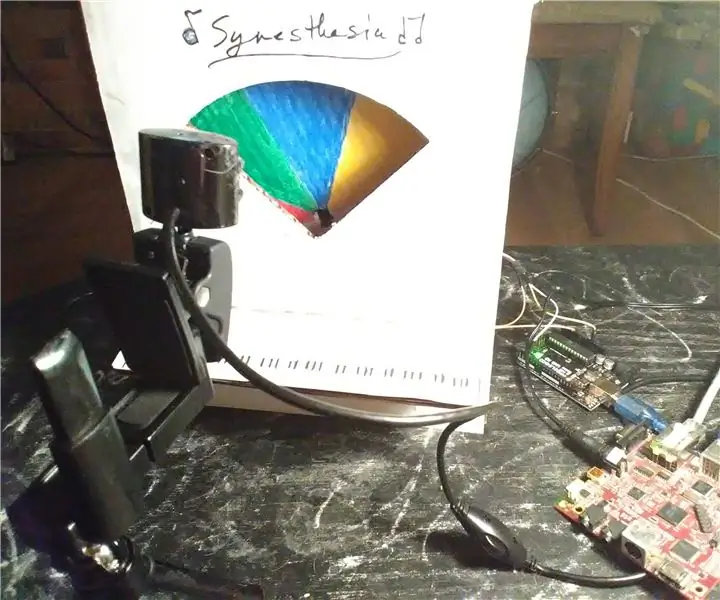
Sinestezie Player Piano: Acest pian player redă muzică folosind o roată color și un aparat de fotografiat! Imaginile sunt capturate de cameră, procesate și interpretate ca note muzicale. Chiar acum este programat să redea rime de pepinieră care pot fi schimbate încărcând o nouă schiță arduino
Cum am făcut un coș cu fructe folosind „Web” în Fusion 360 ?: 5 pași

Cum am făcut un coș cu fructe folosind „Web” în Fusion 360 ?: Acum câteva zile mi-am dat seama că nu am folosit „Coaste”. caracteristică Fusion 360. Așa că m-am gândit să o folosesc în acest proiect. Cea mai simplă aplicare a „Coaste” caracteristica poate fi sub forma unui coș cu fructe, nu-i așa? Vedeți cum să folosiți
Aflați tastele de pian cu Makey Makey: 6 pași (cu imagini)

Aflați tastele de pian cu Makey Makey: am construit acest lucru pentru o noapte Instuctables la The Maker Station. Acest joc vă ajută să aflați unde sunt notele pe o tastatură de pian prin joc. Grupul nostru a fost invitat să facă parte dintr-un Pavilion Maker Station la o expoziție de educație. În timp ce vorbeam cu educația
Microcontrolerul AVR mic rulează pe o baterie de fructe: 9 pași (cu imagini)

Microcontrolerul AVR mic funcționează pe o baterie de fructe: Unele dintre fructele și legumele pe care le consumăm pot fi folosite pentru a produce electricitate. Electroliții din multe fructe și legume, împreună cu electrozi din diverse metale pot fi folosiți pentru a produce celule primare. Una dintre cele mai ușor disponibile legume
